W tym poście omówimy temat kolorowania składni języka Power Query, języka M. Edytor zawansowany nie do końca taki jest, ponieważ pokazuje jedynie tekst, nic nie koloruje, nic nie podpowiada (rys. nr 1).
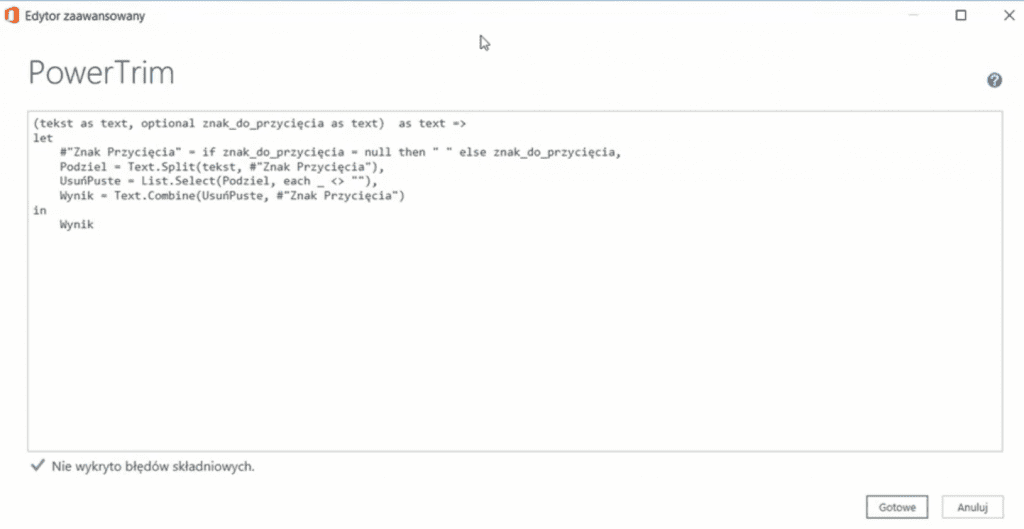
Wygląda to tak, jakbyśmy pisali formuły w notatniku. Z kursu Mandy Tracy dowiedziałem się, że Matt Masson napisał dodatek (wtyczkę) do Notepada ++, aby kolorować kod M. https://www.mattmasson.com/2014/11/notepad-language-file-for-the-power-query-formula-language‑m/?fbclid=IwAR24EhWgGwhGzQr3pZBSr1jUzc4YIFc1dQwcLQm4RP52wpdjxDVOxxn9-B4
W tekście z linku powyżej znajduje się link z instrukcją dodatku do Notepada ++, gdzie go zamieścić, żeby działał poprawnie (rys. nr 2). https://docs.notepad-plus-plus.org/index.php/User_Defined_Language_Files?fbclid=IwAR1bpxP9lq3hP8MooKkNER96JCjXI8ioMJNvHmVyRyU4wziK6qMcndIu_Sw#How_to_install_user_defined_language_files
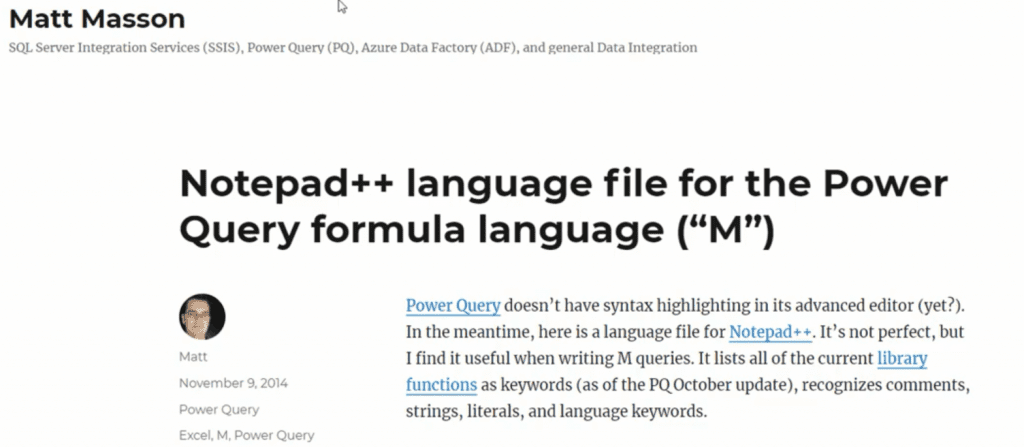
Od wpisu Matta Massona minęło już trochę czasu i pojawiły się ciekawsze informacje, Lars Schreiber opisał dokładnie jak zdefiniować własny język w Notepadzie ++ (rys.nr 3). Podał odpowiednie linki do listy funkcji oraz dodatkowy plik, który podpowiada strukturę funkcji.

Przechodzimy teraz do Notepada, gdzie mamy pokazany ten sam kod co w Edytorze zaawansowanym Power Query, ale już pokolorowany (rys. nr 4).
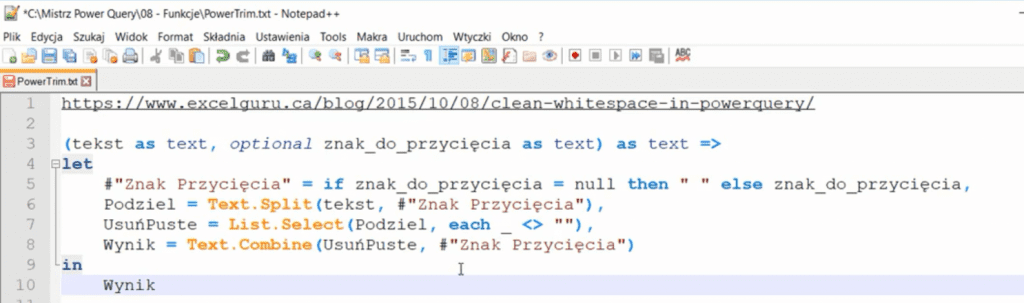
Notepad sam rozpoznaje, że ma wpisane funkcje i koloruje je w odpowiedni sposób. Co istotne Power Query jest case sensitive, czyli zwraca uwagę na wielkość liter. Dzięki temu, że Notepad również ma taką funkcję (case sensitive) od razu możemy zobaczyć, że mamy błąd w zapisie (błąd zaznaczony strzałką na rys. nr 5).
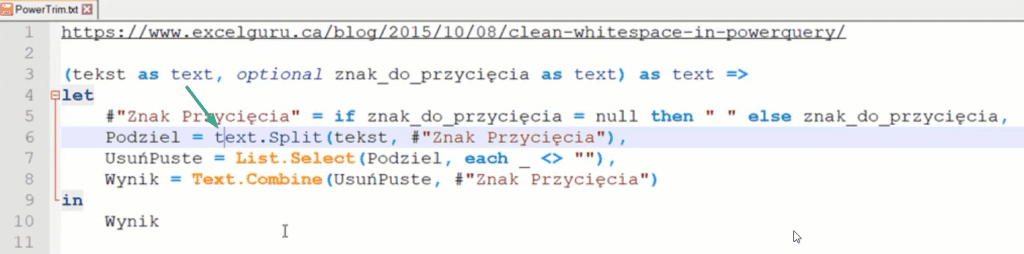
Ponadto Notepad podpowiada poprawne nazwy funkcji rozpoczynające się od wpisanych znaków (rys. nr 6). Następnie strzałkami w górę i w dół możemy wybrać odpowiednia funkcję, bez wpisywania jej całej nazwy.
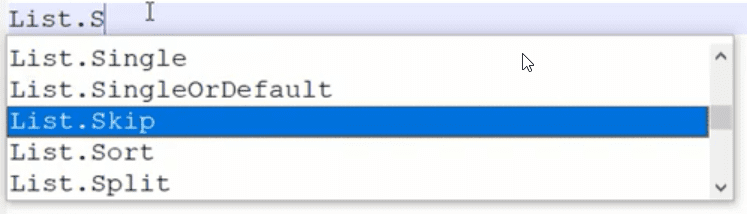
Nie dość że Notepad podpowiada nazwy funkcji, to wpisaniu nawiasów możemy tak zaprogramować program, że będzie podpowiadał nam strukturę danej funkcji (rys. nr 7).

Notepad podpowiada nam nazwy argumentów oraz po wpisaniu części danych podpowiada, w którym argumencie w danym momencie jesteśmy (prawie tak jak w Excelu, ponieważ argumenty funkcji rozdzielamy przecinkiem).
Podsumowując dodatki do Notepada ++ sprawiają, że jest kod w nim wpisany jest bardziej czytelny i łatwiejszy do zrozumienia niż w Edytorze zaawansowanym Power Query. Jest tylko jeden minus, mianowicie wszystko jest w języku angielskim (funkcje, ich argumenty i opisy).
Przy takim kolorowym zapisie jest łatwiej zanalizować kod napisany przez inną osobę. W kolejnym odcinku nauczymy się napisać taki kod samodzielnie. Dzięki kolorowaniu kodu widzimy składnie kodu i łatwo możemy zrozumieć, jakie kroki wykonał twórca danego kodu. Możemy również w łatwy sposób znaleźć błędy w takim kodzie, ponieważ np. błędnie wpisana funkcja będzie miała inny kolor niż ta wpisana poprawnie.
Po stworzeniu kodu wystarczy go skopiować za pomocą skrótu klawiszowego Ctrl+C, a następnie wkleić go do Edytora zaawansowanego za pomocą skrótu Ctrl+V. Po wklejeniu kodu stracimy jego kolory, ale będziemy mieli pewność, że zapis jest prawidłowy i formuła będzie działać. Wpisany kod zatwierdzamy przyciskiem Gotowe (rys. nr 8).
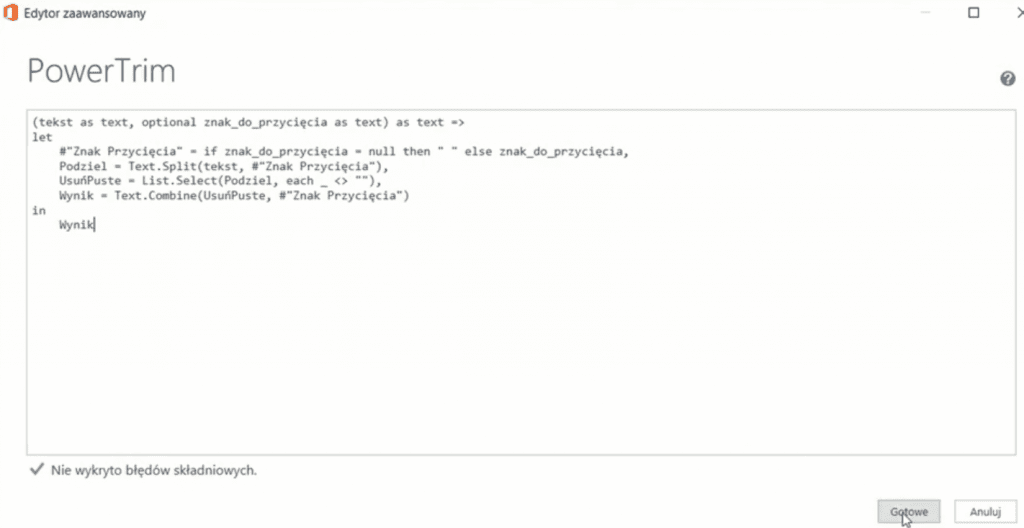

Książka Mistrz Excela + promo na 35 urodziny
Chcę Cię poinformować, że w końcu udało mi zebrać środki i dopiąć wszystkich formalności, żeby powstało II wydanie mojej książki Mistrz Excela (zostałem wydawcą)
II wydanie jest wzbogacone o rozdział (nr 22) wprowadzający w genialny dodatek (Power Query) do Excela służący do pobierania, łączenia i wstępnej obróbki danych z wielu źródeł.
Książka Mistrz Excela to historia Roberta, który musi poznać dobrze Excela na potrzeby nowej pracy. Książka jest napisana w formie rozmów Roberta z trenerem, dzięki temu jest przystępniejsza w odbiorze niż standardowe książki techniczne pisane językiem "wykładowym".
Rozmowy zostały podzielone na 22 tematyczne rozdziały, które krok po kroku wprowadzają Cię w tajniki Excela. Robert zaczyna naukę od poznania ciekawych aspektów sortowania i filtrowania danych w Excelu, przechodzi przez formatowanie warunkowe, tabele przestawne, funkcje wyszukujące i wiele innych tematów, by na koniec poznać wstępne informacje o VBA i Power Query.
A wszystko to na praktycznych przykładach i z dużą ilością zdjęć.
Żebyś mógł śledzić postępy Roberta, do książki dołączone są pliki Excela, na których pracuje Robert.
Aktualnie w promocji urodzinowej możesz mieć Mistrza Excela w obniżonej cenie, jeśli tylko wpiszesz kod 35URODZINY
https://exceliadam.pl/produkt/ksiazka-mistrz-excela
Na powyższej stronie znajdziesz dokładniejszy opis książki, opinie osób, które kupiły I wydanie oraz podgląd pierwszego rozdziału książki, żeby upewnić się, czy forma rozmów przy nauce Excela jest dla Ciebie.
Jeśli książka Ci się spodoba poinformuj o niej swoich znajomych.
W ramach promocji na moje 35 urodziny możesz też mieć każdy z moich kursów wideo na Udemy za zaledwie 35 zł. Linki do kursów zamieszczam poniżej. W każdym kursie są udostępnione filmy do podglądu, byś mógł się przekonać czy dany kurs jest dla Ciebie.
Power Query
https://www.udemy.com/course/mistrz-power-query/?couponCode=35URODZINY
Mistrz Excela
https://www.udemy.com/mistrz-excela/?couponCode=35URODZINY
Dashboardy
https://www.udemy.com/course/excel-dashboardy/?couponCode=35URODZINY
Mistrz Formuł
https://www.udemy.com/course/excel-mistrz-formul/?couponCode=35URODZINY
VBA
https://www.udemy.com/course/excel-vba-makra/?couponCode=35URODZINY
Microsoft Power BI
https://www.udemy.com/course/power-bi-microsoft/?couponCode=35URODZINY



